win10升级助手,详细教您win10升级助手怎么卸载
- 分类:win10 发布时间: 2018年04月18日 11:44:05
腾讯借win10升级推流氓软件,使得win10升级助手不仅随着开机自动启动,并无图标,最关键的是系统进程里强制性的有两个关于腾讯的驱动,无法关闭。使用了win10升级助手后不知道怎么卸载删除,找不到地方,下面,小编就来跟大家分享卸载win10升级助手的操作。
当用户想升级win10系统时,选择下载一款名win10升级助手的软件,不少用户反映这是腾讯所推出的流氓软件,不仅诱导用户下载电脑管家,在安装成功后没有图标、开机自启动,并无法关闭,这种强制性的软件该如何卸载,下面,小编给大家讲解卸载win10升级助手的操作方法。
最近小编我在网上看到有好多的粉丝小伙伴留言询问小编我关于升级助手的方法,接下来小编我就来好好教教大家吧。
win10升级助手怎么卸载
在开始菜单可以看到win10升级助手,直接找到卸载项进行卸载就可以了
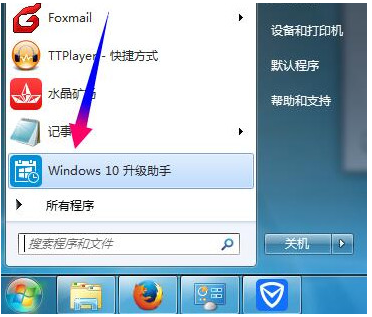
升级电脑图解-1
在桌面上右键点击任务栏启动任务管理器,找到win10helpe.exe,然后在右键菜单中选择“打开文件位置”
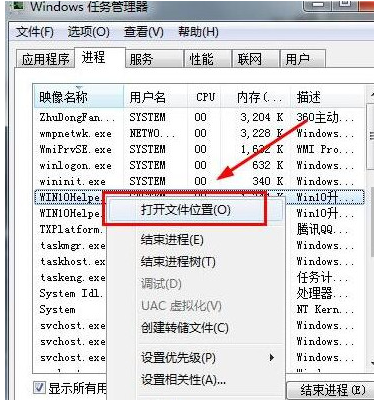
升级电脑图解-2
进入目录,找到Uninst.exe并双击,
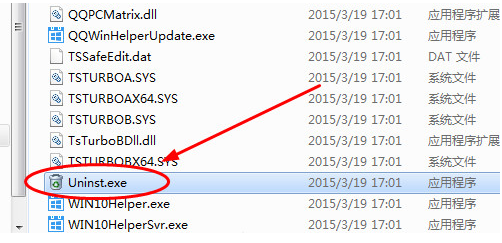
升级助手电脑图解-3
接着会弹出卸载提示窗口,点击“是”。
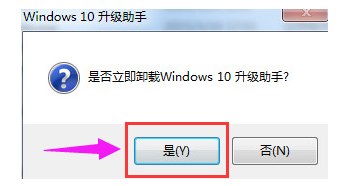
win10电脑图解-4
随后就可以看到卸载win10升级助手成功了
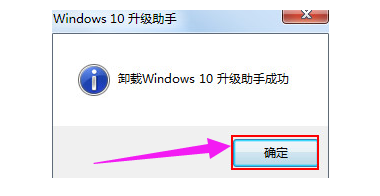
卸载助手电脑图解-5
以上就是卸载win10升级助手的操作方法。
猜您喜欢
- win10应用商店怎么打开2019/07/15
- win10如何重装系统win7教程图解..2022/03/10
- 带你了解常用的win10x系统知识小技巧..2021/03/11
- 系统重装怎么装win10专业版步骤图解..2022/10/11
- 详解win10系统崩溃怎么修复2021/08/28
- win10吧关于如何安装win10专业版的问..2022/03/04
相关推荐
- 笔记本触摸板关不掉,详细教您笔记本触.. 2018-06-08
- 打开电脑任务管理器快捷键如何去打开.. 2021-03-27
- 大白菜u盘启动重装win10教程.. 2022-04-08
- win11下载方法的详细介绍 2021-07-26
- windows10激活安装方法图解 2017-10-25
- win10手机有哪些 2022-05-20




 粤公网安备 44130202001059号
粤公网安备 44130202001059号